iTunes11.0.3
パソコンのiTunesが11.0.3にアップデートされましたね。新しい機能を紹介してみます。

新しいミニプレーヤー
まずは新しいミニプレーヤー。MacではiTunesの右上にある四角いボタンを押すとミニプレーヤーに変化します。

WindowsだとiTunesの左上の四角いボタンを押すと現れるメニューの中に「ミニプレーヤーに切り替え」項目がありますね。
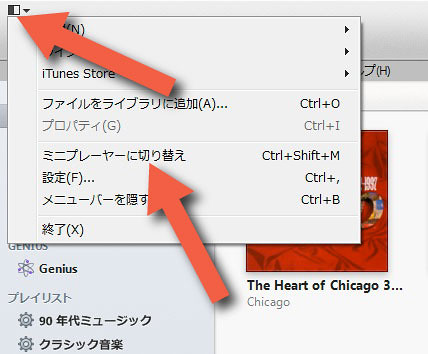
ミニプレーヤーになったら、次の図で矢印で示した2つのボタンを押すと、それぞれ形が変化します。
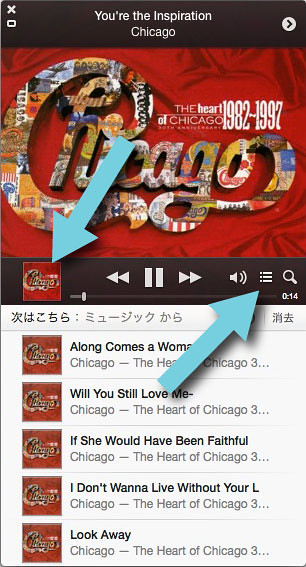
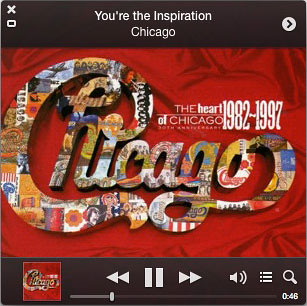

改善された曲ビュー
次は改善された曲ビュー。曲ビュー画面でアルバムアートワークが表示できます。
これって以前あったのに、前のバージョンで無くなったものが、また復活しただけですね。
まず、iTunesの「曲ビュー」画面(普通に曲名が一覧で表示されている画面)にします。

画面上のメニューの「表示」の「表示オプションを表示」を選びます。
WindowsもMacも同じです。
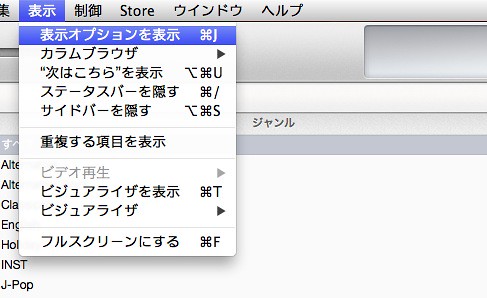
出てきた設定パネルの中に「アートワークを表示」「常に表示」があるので両方にチェックを入れましょう。
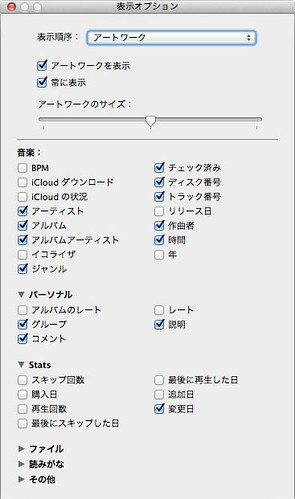
これで曲ビュー画面にアルバムアートワーク(画像)が表示されるようになりました。
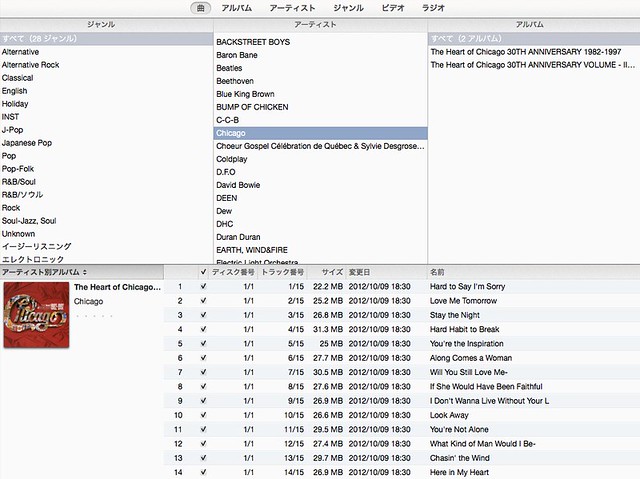
アルバムアートワークの上で右クリックするとメニューが出てきて画像の大きさを変更したりできます。
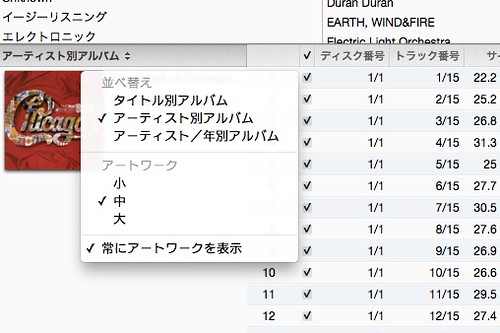
アプリのアップデートが簡単に見られるようになった
ちょっとした変更点ですが便利なのがこちら。
iPhone、iPadアプリのアップデートに関して、アプリのアイコンをクリックするとアップデートの内容が表示されるようになりました。
これって以前はアプリごとのページに見に行かなければならなかったので、かなり便利になりました。